*Dieser Artikel enthält Werbematerial.
Filmora13からYouTubeに動画をアップロードする方法まとめ
In diesem Artikel.Filmora13.seit (d. h. "seit wann?")YouTube.In diesem Abschnitt wird erklärt, wie Sie Videos auf die
FilmoraumEs gibt eine 30-tägige Geld-zurück-Garantie ab Kaufdatum.Es ist also ein risikofreier Versuch.
Wenn Sie Filmora tatsächlich ausprobieren und es Ihnen nicht gefällt, können Sie eine vollständige Rückerstattung erhalten, indem Sie über das Kontaktformular auf der offiziellen Website ein einfaches "Bitte erstatten" senden.
Filmorabietet von Zeit zu Zeit auch Rabattaktionen an.Aktuelle Informationen zu den Rabatten finden Sie unterBitte prüfen Sie dies unter den folgenden Links.
↓Pfeil (Zeichen oder Symbol)
Klicken Sie hier, um die offizielle Filmora-Website aufzurufen.
*Jetzt mit 30-Tage-Geld-zurück-Garantie.
Filmora13(フィモーラ13)からYouTubeに動画をアップロードする方法
Starten Sie Filmora und klicken Sie auf [Login].
Starten Sie Filmora und klicken Sie auf Login.

Geben Sie Ihre [ID] und Ihr [Passwort] in den Anmeldebildschirm von Filmora ein.
Geben Sie Ihre [ID] und Ihr [Passwort] in den Anmeldebildschirm von Filmora ein.

Nach der Anmeldung wird [Konto] in der oberen rechten Ecke der Software zu einem menschenförmigen Symbol.

Wählen Sie das Video, das Sie auf YouTube hochladen möchten, und drücken SieZiehen und Ablegen im Medienbereich von Filmora
Wählen Sie das Video, das Sie auf YouTube hochladen möchten, und drücken SieZiehen Sie sie per Drag & Drop in den Medienbereich von Filmora.

Klicken Sie oben auf dem Bildschirm auf [Exportieren].
Klicken Sie oben auf dem Bildschirm auf Exportieren.

Klicken Sie auf [Exportieren] und wählen Sie [YouTube].
[Klicken Sie auf Exportieren und wählen Sie YouTube.

Wählen Sie [YouTube] und klicken Sie auf [Anmelden].
[Wählen Sie YouTube und klicken Sie auf Anmelden.

Geben Sie Ihre Anmeldedaten ein und melden Sie sich bei YouTube an.
Geben Sie Ihre Anmeldedaten ein und melden Sie sich bei YouTube an.

Wenn Sie sich bei YouTube anmelden, erscheint der Upload-Bildschirm auf YouTube.
Sobald Sie sich bei YouTube angemeldet haben, erscheint der Bildschirm Hochladen auf YouTube.

Nachdem Sie den Titel, die Beschreibung, die Tags, die Videoqualität usw. festgelegt haben, klicken Sie auf [Exportieren].
Nachdem Sie den Titel, die Beschreibung, die Tags, die Videoqualität usw. festgelegt haben, klicken Sie auf Exportieren.

Klicken Sie auf [Exportieren], um den Upload zu starten.
[Klicken Sie auf Exportieren, um den Upload zu starten.

Warten Sie ein paar Augenblicke, bis der Upload abgeschlossen ist.
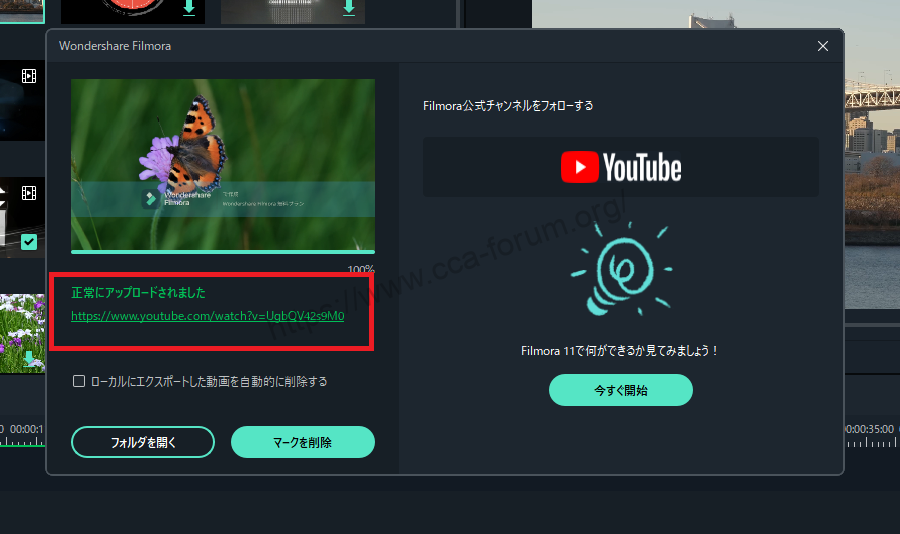
ここで、フィモーラ13を利用して動画をYouTubeへアップロードは完了です。
↓Pfeil (Zeichen oder Symbol)
Klicken Sie hier, um die offizielle Filmora-Website aufzurufen.
*Jetzt mit 30-Tage-Geld-zurück-Garantie.
Zusammenfassung
この記事では、Filmora13(フィモーラ13)からYouTubeに動画をアップロードする方法について解説しました。
FilmoraumEs gibt eine 30-tägige Geld-zurück-Garantie ab Kaufdatum.Es ist also ein risikofreier Versuch.
Wenn Sie Filmora tatsächlich ausprobieren und es Ihnen nicht gefällt, können Sie eine vollständige Rückerstattung erhalten, indem Sie über das Kontaktformular auf der offiziellen Website ein einfaches "Bitte erstatten" senden.
Filmorabietet von Zeit zu Zeit auch Rabattaktionen an.Aktuelle Informationen zu den Rabatten finden Sie unterBitte prüfen Sie dies unter den folgenden Links.
↓Pfeil (Zeichen oder Symbol)
Klicken Sie hier, um die offizielle Filmora-Website aufzurufen.
*Jetzt mit 30-Tage-Geld-zurück-Garantie.